Por lo general, las presentaciones de Powerpoint se componen de diferentes diapositivas que se corresponden con información para entregar a sus audiencias. Con una aplicación PPT, puede procesar y crear rápidamente una para la presentación que necesita. Pero por razones de compatibilidad, algunos dispositivos no pueden abrir un archivo PPTX sin la ayuda de una aplicación de terceros, como el visor PPTX. Entonces, la necesidad de aprender a guardar diapositivas de PowerPoint como JPEG te beneficiará; así es como puede hacerlo con la ayuda de los métodos a continuación.
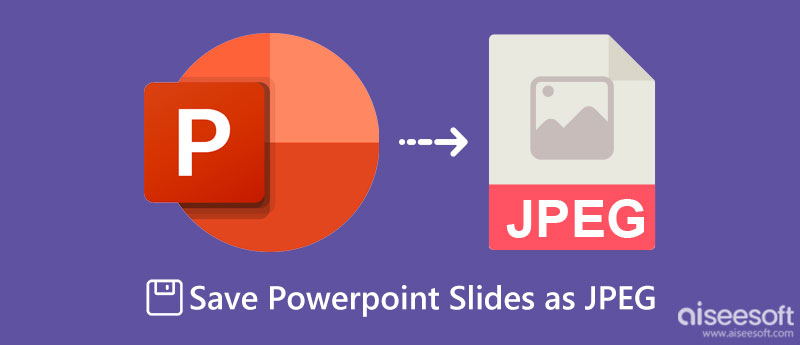
Hay opciones que puede usar para ver la presentación de PowerPoint, pero no hay otra aplicación que pueda manejarlo mejor que Microsoft Powerpoint. Con él, puede exportar fácilmente las diapositivas de una presentación como JPEG. Entonces, para saber cómo convertir PowerPoint a JPG, consulte los pasos que se incluyen aquí.
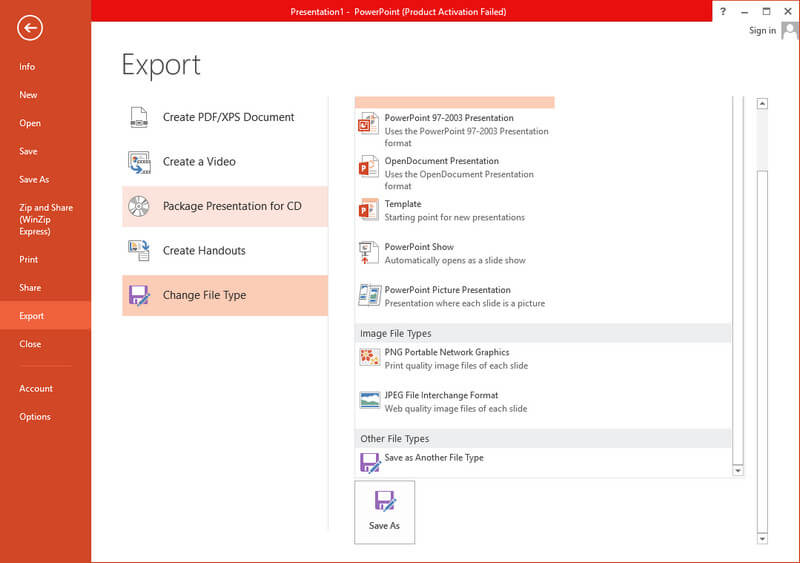
¿No tiene Microsoft Powerpoint en su dispositivo? Y aún así, ¿quieres convertir PPT a JPG? En ese caso, es mejor que utilice un convertidor de archivos confiable que guarde el resultado final como JPG, el Aiseesoft Free Word JPG Convertidor en línea. Es un convertidor por lotes con uno de los procesos de conversión más rápidos que normalmente no puede usar en una herramienta gratuita. Aunque la aplicación es de uso gratuito, aún puede ser una primera opción para sus necesidades de conversión de formato. Entonces, si está buscando un convertidor, este convertidor le proporcionará la mejor salida JPG de presentación de diapositivas que necesita. Puede utilizar la aplicación siguiendo los pasos indicados a continuación.
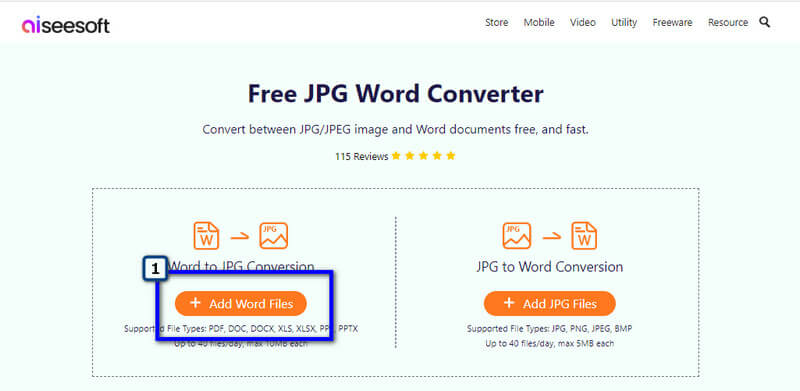
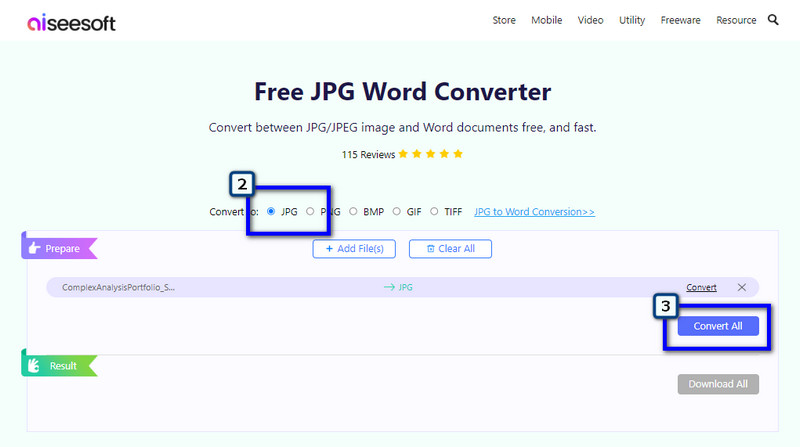
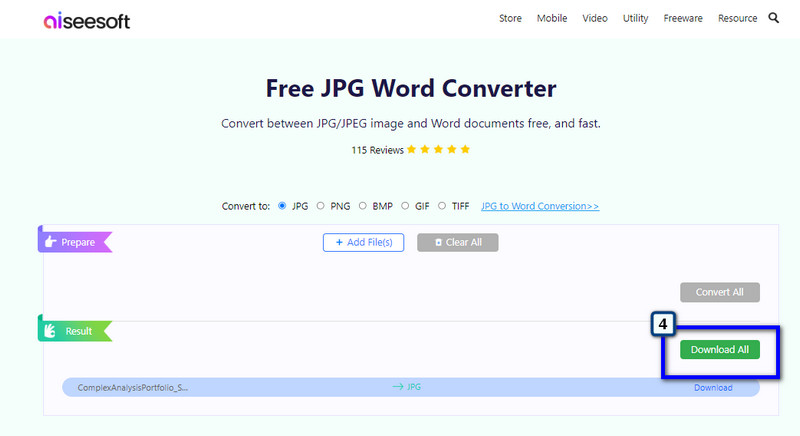
La herramienta más accesible para guardar PowerPoint en JPG es la herramienta de recorte o captura de pantalla. Windows y Mac tienen una aplicación de captura de pantalla predeterminada que puede tomar una instantánea rápida en cada diapositiva de PowerPoint. Este método puede ser su último recurso cuando desee guardar una sola diapositiva como JPG. Siga las instrucciones para realizar la captura de pantalla y guárdela como JPG.
Para Windows:
Cuando desee guardar la diapositiva como JPG en Windows, puede tomar una instantánea rápida y pegarla en el editor gráfico portátil que está guardado en ella. ¿Quieres saber cómo? Siga los pasos a continuación.
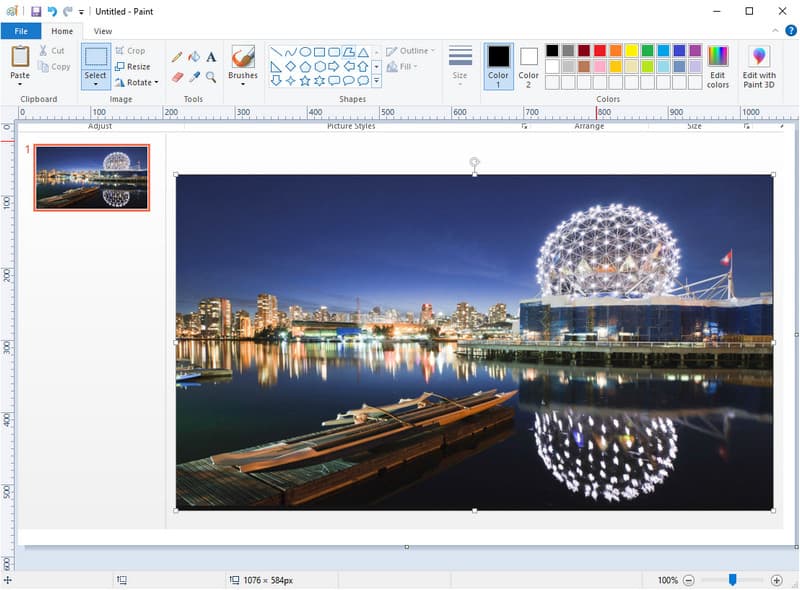
Para usuarios de Mac:
A diferencia de Windows, macOS funciona de manera diferente al tomar una captura de pantalla. Este tutorial le mostrará las teclas de comando que debe presionar para hacerlo.

¿Guardar Powerpoint como JPEG pierde su calidad?
Habrá cambios en la calidad después de convertir PPT a JPEG, ya que JPEG utiliza una compresión con pérdida que reduce el tamaño de archivo de JPEG. Aunque hay algunos cambios que puede ver después de convertir, todavía no hay problemas significativos con la pérdida de calidad, incluso cuando se convierte a JPG.
¿Puedo convertir JPG a PPTX?
Sí, puedes cambiar la extensión de un JPG a PPTX. Después de la conversión, el archivo se convertirá a un formato PPTX y estará listo para una presentación. Sin embargo, aún es mejor cargar las imágenes JPEG en un programa que pueda crear una presentación, como Microsoft Powerpoint. Agregue toques a la presentación, como transiciones, edición y más, para mejorar la presentación.
¿Cómo hacer una presentación de PowerPoint impresionante?
Bueno, puedes agregar transiciones animadas a la presentación para convertirla en una mejor. Pero, ¿la animación es todo lo que necesita para crear la mejor presentación de PowerPoint? Maximice las herramientas y opciones que tiene la aplicación que está utilizando y también busque Consejos para hacer una buena presentación de PowerPoint.
Conclusión
En general, un convertidor, una herramienta de recorte y la exportación pueden ser suficientes para guardar diapositivas en Powerpoint como JPG. Dado que hay tres métodos, usar Microsoft PowerPoint es una excelente opción, ya que es un editor y puede exportar la diapositiva como JPG. Si eso no funciona, sería mejor intentar usar una herramienta de recorte para tomar una instantánea rápida de las diapositivas y editarlas en un editor. ¿Es una molestia? Bueno, entonces lo mejor sería convertir el formato a JPG con la ayuda del convertidor en línea. Este convertidor funciona mejor incluso si carga varios archivos PPT o PPTX porque el convertidor en línea admite la conversión de varios archivos simultáneamente al formato que seleccione.
¿Tenías otras preguntas relacionadas con este tema? Escríbalo y menciónelo a continuación, y permítanos ayudarlo a encontrar la respuesta a sus preguntas. Además, puede leer otros temas relacionados para obtener más información que podría ayudarlo en breve.

Video Converter Ultimate es un excelente conversor, editor y potenciador de video para convertir, mejorar y editar videos y música en 1000 formatos y más.
100% Seguro. Sin anuncios.
100% Seguro. Sin anuncios.